Cách tạo tài khoản Gmail mà không cần xác minh số điện thoại
Nội dung bài viết
Nếu bạn cần sử dụng nhiều tài khoản Gmail để gửi thư đến các địa chỉ khác nhau, việc tạo nhiều tài khoản có thể gặp khó khăn khi bạn không có sẵn nhiều số điện thoại để xác minh. Tuy nhiên, đừng lo lắng, vẫn có cách để bạn tạo nhiều tài khoản Gmail mà không cần số điện thoại xác nhận. Trong bài viết này, Tripi sẽ hướng dẫn bạn cách thực hiện điều đó một cách dễ dàng.

Cách 1: Sử dụng cửa sổ ẩn danh
Đây là một trong những phương pháp đơn giản nhất. Cửa sổ ẩn danh không lưu lại bất kỳ thông tin nào trong quá trình sử dụng, giúp đánh lừa hệ thống Google rằng đây là một địa chỉ mới chưa từng đăng ký Gmail. Nhờ đó, bạn sẽ không bị yêu cầu nhập số điện thoại để xác minh.
Bước 1: Mở trình duyệt ẩn danh bằng cách nhấn tổ hợp phím Ctrl + Shift + N.
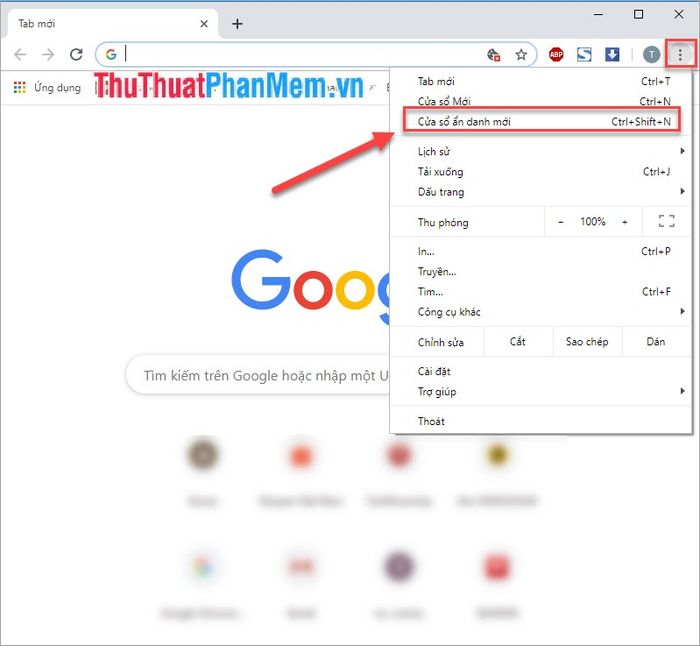
Bước 2: Truy cập đường dẫn được cung cấp và điền đầy đủ thông tin cần thiết để tạo tài khoản Gmail.
accounts.google.com/NewAccount?service=mail |
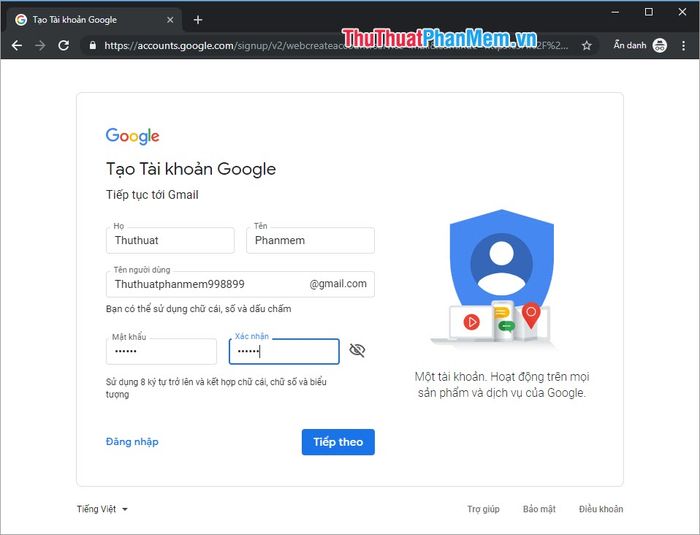
Bước 3: Thông thường, bạn sẽ được yêu cầu nhập số điện thoại để xác minh tài khoản. Tuy nhiên, với cách này, bạn sẽ được chuyển thẳng đến phần chấp nhận điều khoản sử dụng vì Google sẽ nhận định đây là một thiết bị mới chưa từng đăng ký tài khoản.
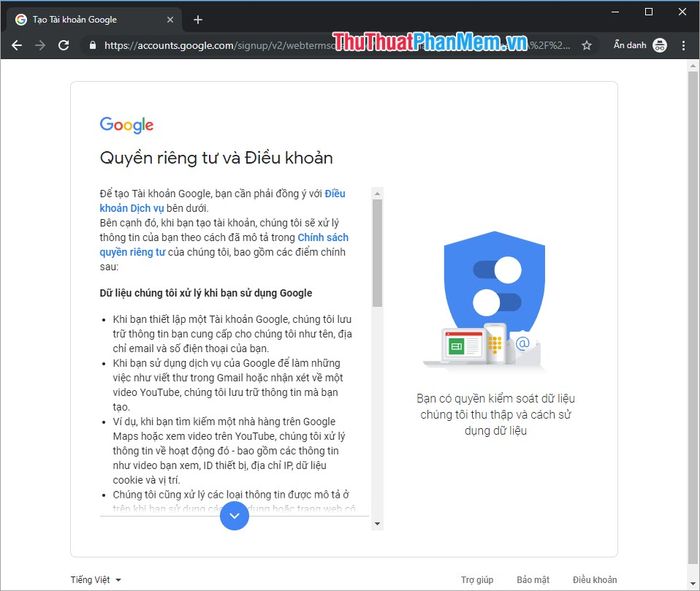
Kết quả cuối cùng sẽ hiển thị như hình bên dưới:
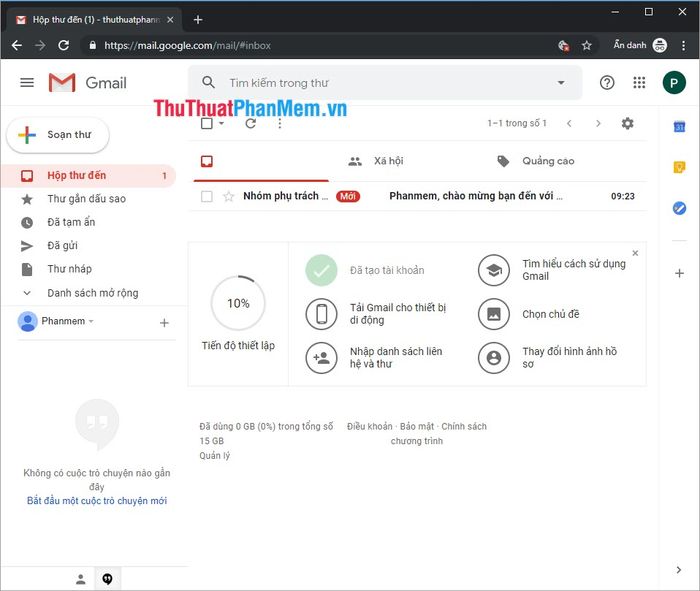
Cách 2: Tận dụng tính năng Tài khoản Khách
Trình duyệt Chrome mang đến nhiều tiện ích hữu ích, trong đó có Tài khoản Khách. Tính năng này hoạt động tương tự như cửa sổ ẩn danh, đảm bảo không lưu lại bất kỳ thông tin nào của người dùng.
Bước 1: Nhấn vào biểu tượng Người dùng và chọn Mở Cửa sổ Khách.

Bước 2: Một trình duyệt mới sẽ xuất hiện. Bạn chỉ cần truy cập địa chỉ được cung cấp và điền các thông tin cần thiết để tạo tài khoản Gmail.
accounts.google.com/NewAccount?service=mail |
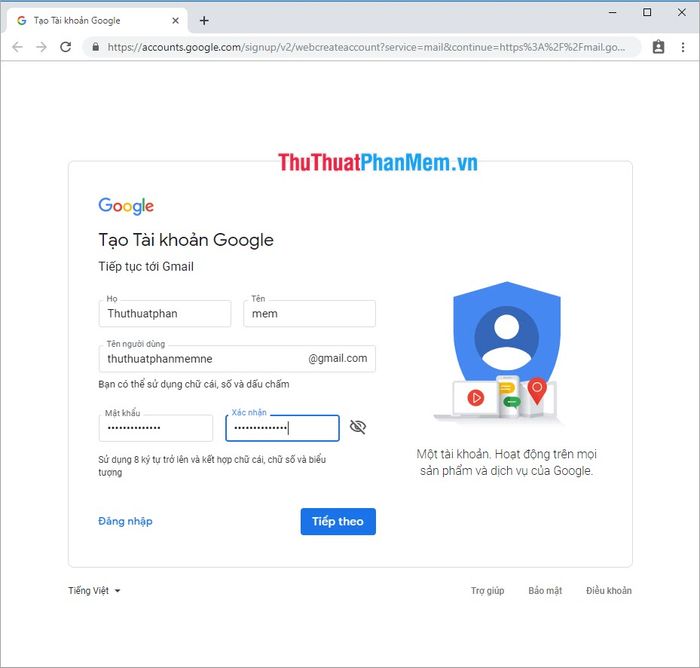
Bước 3: Tương tự như phương pháp trước, bạn sẽ được chuyển thẳng đến phần Điều khoản sử dụng mà không cần nhập số điện thoại để xác minh. Kết quả cuối cùng là bạn sẽ có một tài khoản Gmail mới mà không cần sử dụng số điện thoại.
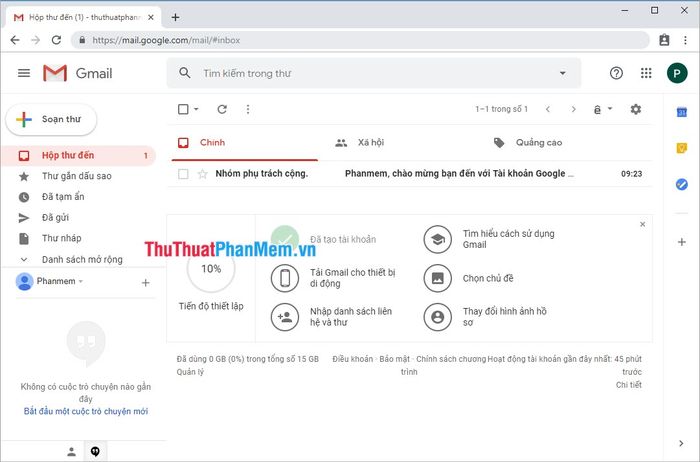
Cách 3: Tạo tài khoản người dùng mới
Phương pháp này tuy tốn thời gian hơn nhưng mang lại hiệu quả cao hơn so với các cách trước đó.
Bước 1: Nhấn tổ hợp phím Ctrl + H để mở lịch sử duyệt web và tiến hành Xóa toàn bộ lịch sử để bắt đầu sử dụng.
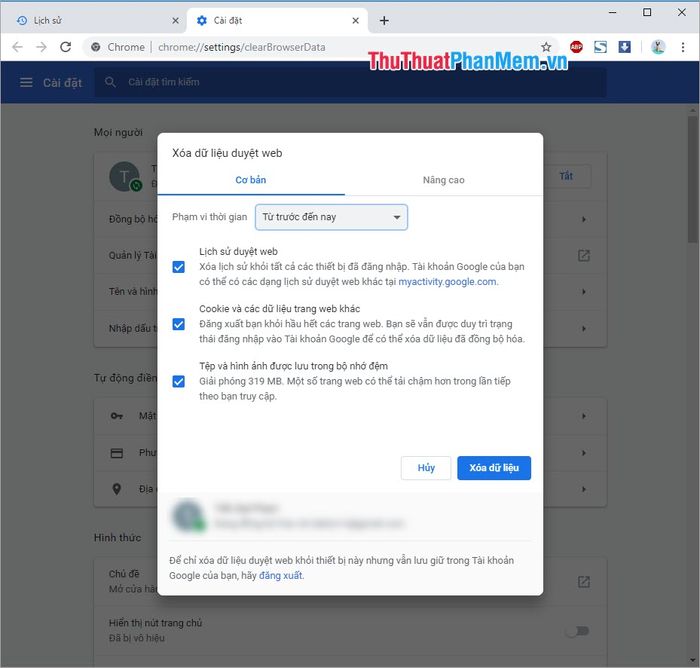
Bước 2: Nhấn vào biểu tượng Quản lý tài khoản và chọn mục Quản lý người dùng.
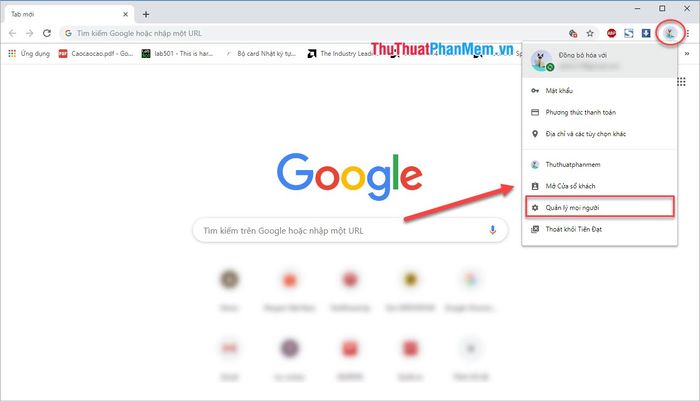
Bước 3: Tiếp theo, sử dụng tính năng Thêm người để tạo một tài khoản người dùng mới.
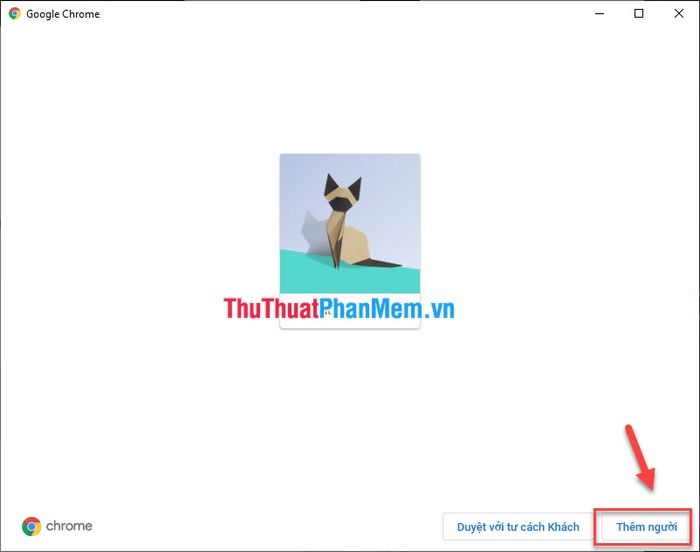
Bước 4: Tạo một tài khoản mới với tên bất kỳ để bắt đầu sử dụng.
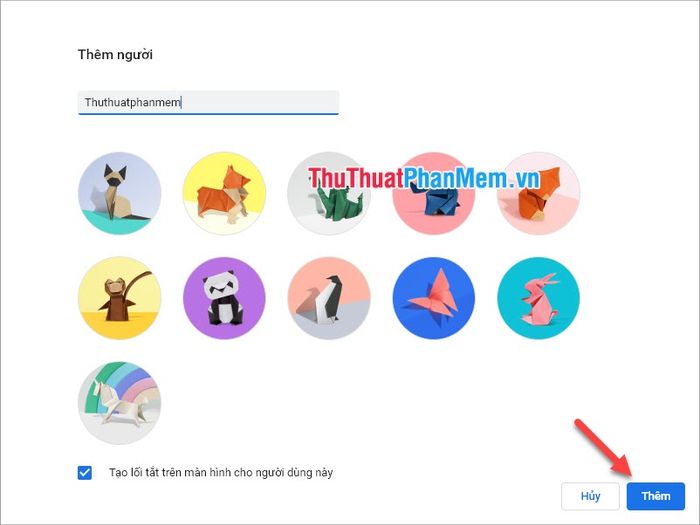
Bước 5: Khi sử dụng một tài khoản User mới trên Google Chrome, trình duyệt sẽ yêu cầu bạn đăng nhập. Tại đây, hãy chọn Tạo tài khoản để tiếp tục.
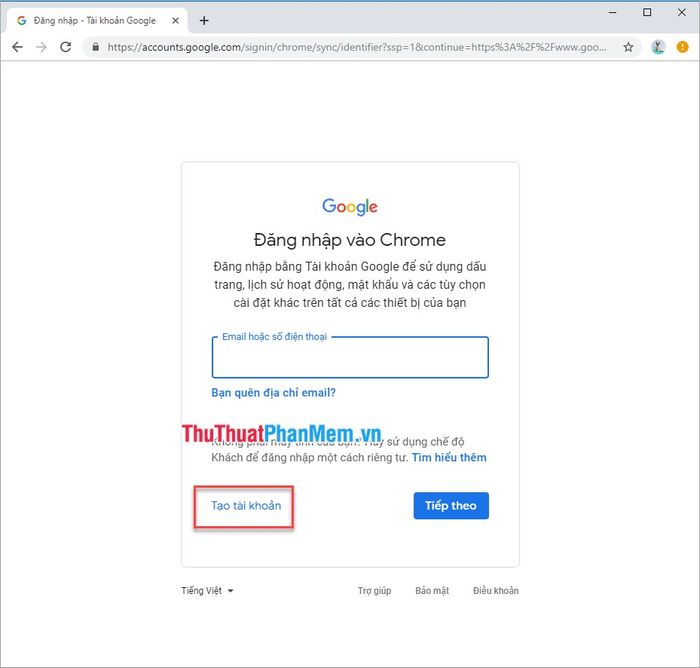
Bước 6: Bạn chỉ cần điền đầy đủ thông tin đăng ký như một tài khoản thông thường là hoàn tất quá trình.
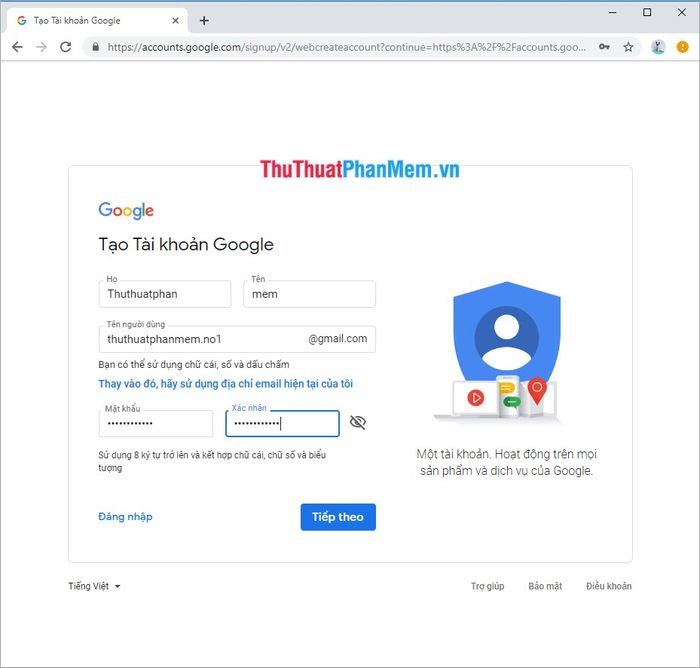
Và đây là thành quả cuối cùng:
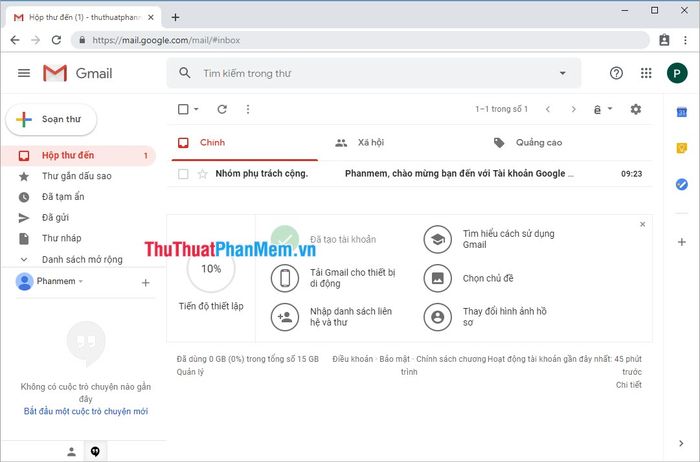
Lưu ý:
- Mặc dù các phương pháp trên đã được thử nghiệm nhiều lần trên nhiều thiết bị khác nhau, nhưng thuật toán của Google ngày càng thông minh và hạn chế việc tạo nhiều email ảo để spam. Do đó, kết quả có thể thành công hoặc không tùy thuộc vào sự thay đổi thuật toán của Google.
- Bạn nên liên kết số điện thoại với tài khoản Gmail để bảo vệ hai lớp và dễ dàng khôi phục tài khoản khi cần thiết.
Trên đây, Tripi đã chia sẻ với bạn cách tạo tài khoản Gmail mà không cần dùng đến số điện thoại. Chúc bạn thực hiện thành công và trải nghiệm thật nhiều điều thú vị!
Có thể bạn quan tâm

10 Phương Pháp Đánh Bay Thâm Môi Tại Nhà Hiệu Quả Không Ngờ

Top 5 công ty cung cấp thiết bị văn phòng chất lượng tại Hải Phòng

Con đường trở thành chuyên gia máy tính xuất sắc

Top 6 địa chỉ bán tranh canvas chất lượng và độc đáo tại Đà Nẵng

Top 10 Lời Ngỏ Báo Tường 20/11 Ý Nghĩa và Đầy Cảm Xúc


